Многи корисници Зоом-а жалили су се да се апликација понекад заглави на „Повезивање…“ када започне или се придружи састанку. Овај проблем се обично јавља убрзо након инсталирања најновијих Зоом ажурирања. Поновно покретање Мац-а након ажурирања Зоом-а требало би да реши проблем за већину корисника. Али ако се проблем настави, следите решења за решавање проблема у наставку.
Садржај
-
Зашто је зум заглављен на „Повезивање“?
- Уредите подешавања безбедности и приватности
- Проверите своју везу
- Поново инсталирајте Зоом
- Додатна решења
- Закључак
- Повезани постови:
Зашто је зум заглављен на „Повезивање“?
Ако је Зоом заглављен на екрану „Повезивање са звуком“, то значи да морате да подесите подешавања како бисте дозволили апликацији да користи ваш микрофон и камеру. С друге стране, ако је апликација уопште заглављена на „Повезивање“, изгледа да је ово проблем са мрежом или сервером.
Иди на Страница статуса услуге Зоом и проверите да ли постоје неки познати проблеми који би могли да објасне зашто је апликација заглављена на „Повезивање“. Поред тога, проверите да ли су други корисници пријавили сличне проблеме.
Уредите подешавања безбедности и приватности
- Кликните на Аппле мени и идите на Системске поставке.
- Затим кликните на Безбедност и приватност.
- Изаберите Приватност картицу и кликните на Микрофон.
- Уверите се да је Зоом-у дозвољен приступ и коришћење вашег микрофона.
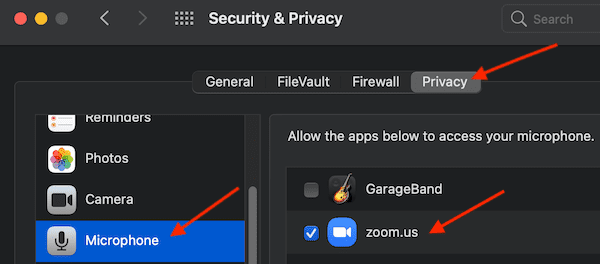
- Урадите исто за подешавања камере и дозволите апликацији да користи и вашу камеру.
- Поново покрените Зоом и проверите да ли је ово брзо решење решило проблем.
Проверите своју везу
Уверите се да имате довољно пропусног опсега да подржите Зоом видео позиве. Имајте на уму да видео састанци захтевају доста пропусног опсега и апликација може престати да ради ако нема довољно пропусног опсега за њене потребе. Искључите све друге уређаје повезане са мрежом и уверите се да је ваш Мац једини уређај који користи везу.
Поред тога, поново покрените рутер и проверите да ли постоје ажурирања фирмвера. Онемогућите свој ВПН и заштитни зид, пребаците се на другу мрежу и проверите резултате. Иди на Системске поставке, изаберите Безбедност и приватност и кликните на Ватрени зид картицу да бисте онемогућили алатку.
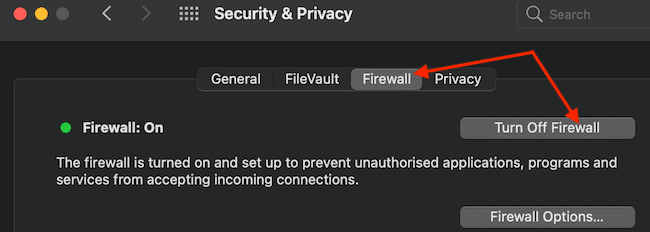
Ако се проблем настави, промените ДНС подешавања.
- Кликните на Аппле мени, изаберите Системске поставке и кликните на Мрежа.
- Изаберите своју везу и кликните на Напредно.
- Кликните на ДНС и погодио + дугме.
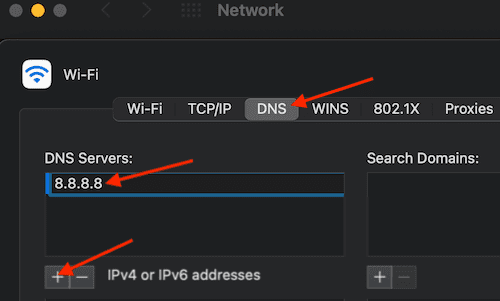
- Унесите нова ДНС подешавања и проверите резултате. На пример, можете да користите Гоогле-ова јавна ДНС подешавања (8.8.8.8 и 8.8.4.4 за ИПв4, или 2001:4860:4860::8888 и 2001:4860:4860::8844 за ИПв6). Или можете користити ОпенДНС (208.67.222.222 и 208.67.220.220).
- Сачувајте подешавања и тестирајте своју везу.
Поново инсталирајте Зоом
Ако и даље не можете да користите апликацију, деинсталирајте је са свог Мац-а и поново покрените машину. Онда поново инсталирајте Зоом са њихове веб локације и проверите да ли можете да покренете видео састанке и да им се придружите.
Додатна решења
Бројни корисници су потврдили да су решења у наставку радила за њих. Иако можда неће учинити трик за све вас, ипак вреди покушати.
- Уклоните додатне аудио каблове. Ако се проблем настави, искључите све небитне периферне уређаје, поново покрените Зоом и проверите да ли апликација ради како је предвиђено.
- Ако користите Ви-Фи екстендер, повежите свој Мац на главну Ви-Фи мрежу и проверите да ли се Зоом исправно покреће.
- Онемогућите свој антивирус. Ако користите антивирусни програм на свом Мац-у, онемогућите алатку и поново покрените Зоом. Одређена антивирусна решења могу повремено блокирати вашу везу са Зоом серверима. Алтернативно, можете уредити антивирусна подешавања и додати изузетак за Зоом.
- Копирајте ИД састанка у апликацију Зоом. Из неког чудног разлога, коришћење везе за преусмеравање не функционише увек. Зум се повезује, али не успева да се придружи састанку.
- Да ли користите друге апликације које можда користе камеру и микрофон вашег МацБоок-а? Ако то учините, затворите их и поново покрените Зоом. Ове апликације можда спречавају Зоом да приступи вашем микрофону и камери.
Закључак
Ако се Зоом заглави на „Повезивање…“, проверите подешавања мреже. Затим проверите да ли апликација може да приступи вашем микрофону и камери. Поред тога, онемогућите антивирус, заштитни зид и ВПН и затворите све друге апликације које можда користе камеру и микрофон вашег Мац-а. Ако се проблем настави, поново инсталирајте нову копију Зоом-а. Да ли су вам ови савети помогли да решите проблем? Које решење вам је успело? Поделите своје повратне информације у коментарима испод.